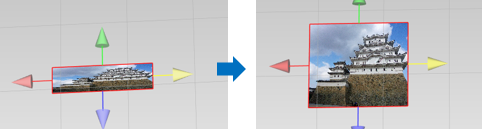「ピクチャ」 パネル(サイドパネル)
「ピクチャ」 パネルは ピクチャ オブジェクトのプロパティを設定するパネルです。
タブボタンでピクチャの種類を指定します。
「ピクチャ」 パネル
<パネルの構成> 「画像を表示」 の場合
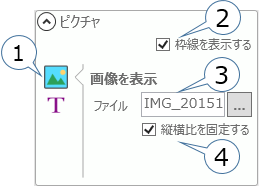
| (1) | ピクチャの種類 (タブボタン) |
☆ | ピクチャの種類を指定します。(画像/テキスト) |
|---|---|---|---|
| (2) | 枠線を表示する (チェックボックス) |
☆ | 枠線の有無を設定します。 |
| (3) | 画像ファイル |
表示する画像ファイルを指定します。
(対象ファイル種類:bmp、gif、jpeg、jpg、exif、png、tiff) さらに詳しく |
|
| (4) | 縦横比を固定する (チェックボックス) |
☆ | 画像の縦横比固定の有無を設定します。 |
☆直前の指定値を初期設定する項目
<パネルの構成> 「テキストを表示」 の場合
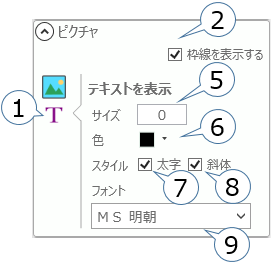
| (1) | ピクチャの種類 (選択ボタン) |
☆ | ピクチャの種類を指定します。(画像/テキスト) |
|---|---|---|---|
| (2) | 枠線を表示する (チェックボックス) |
☆ | 枠線の有無を設定します。 |
| (5) | サイズ | ☆ |
文字のサイズです。数値を入力します。
※0:標準サイズ、-:文字を小さくする、+:文字を大きくする ※枠内に入らないサイズの場合には入るサイズで表示します。 |
| (6) | 色 (カラーギャラリー) |
☆ |
文字の色を設定します。 内容は「寸法線/分度器/コメント」 パネルと同じです。 |
| (7) | 太字 (チェックボックス) |
☆ | 太字表示の有無を設定します。 |
| (8) | 斜体 (チェックボックス) |
☆ | 斜体表示の有無を設定します。 |
| (9) | フォント (ドロップダウンリスト) |
☆ | 文字のフォントをドロップダウンリストから指定します。 |
☆直前の指定値を初期設定する項目
画像の指定について
「画像を表示」 を選択中、画像ファイル テキスト右側のボタンを押すと画像ファイル選択画面を開きます。
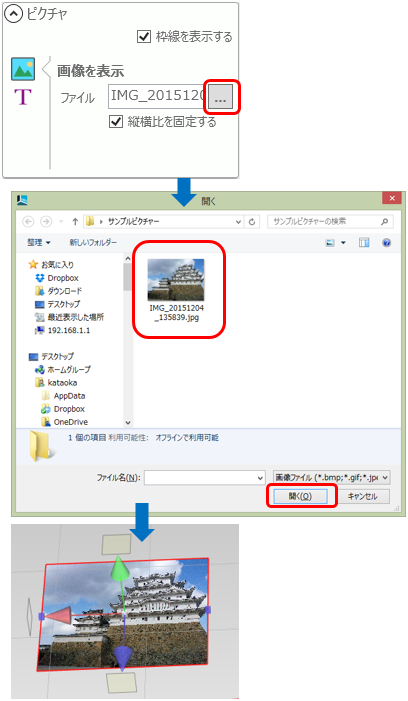
選択画面でピクチャに表示する画像を選択して、 「開く」 をクリックしてください。
選択した画像をピクチャオブジェクトに表示します。
<ピクチャの大きさを変えよう!>
ピクチャは 「ホーム」 タブ > 操作 > サイズ変更でオブジェクトを指定して大きさを変更できます。
画像を必要なサイズに調整してくさだい。